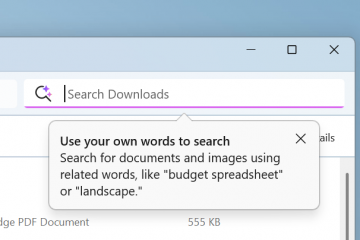Secara default, saat Anda membuka tab baru, tab tersebut memiliki latar belakang putih polos. Anda dapat menggunakan opsi penyesuaian tab untuk mengubahnya sesuai dengan preferensi Anda.
Chrome memungkinkan penggunanya menambahkan pintasan dan gambar latar khusus untuk membuat halaman tab baru lebih menarik. Kemudian, setiap halaman tab baru akan ditampilkan sesuai dengan perubahan yang Anda lakukan pada pengaturan. Selain opsi bawaan, Anda juga dapat menambahkan ekstensi agar lebih dinamis dan hidup.
Artikel ini akan membahas cara mengubah halaman tab baru di browser Chrome.
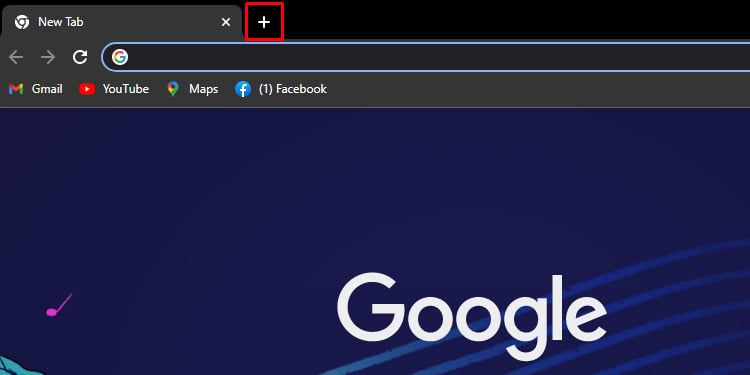
Bagaimana Cara Membuka Laman Tab Baru di Chrome?
Ada beberapa cara untuk buka halaman tab baru di Chrome. Cara paling umum untuk menambahkan tab baru adalah dengan menekan tanda ( + ) di bilah atas. Namun, ada juga beberapa cara lain untuk membuka tab baru.
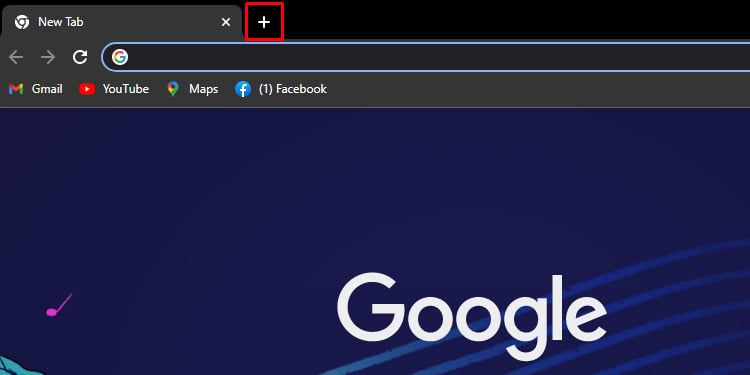
Jika Anda salah satu orang yang lebih suka menggunakan keyboard daripada mouse, ada juga pintasan keyboard untuk membuka tab baru. Anda dapat menekan Ctrl + T untuk membuka laman tab baru.
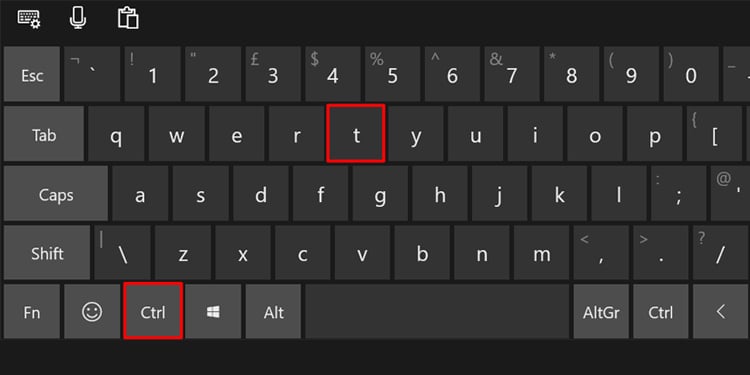
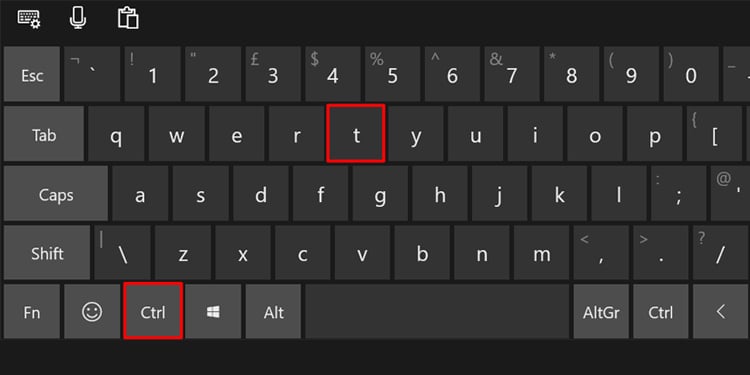
Demikian pula, Anda juga dapat menekan Ctrl + Tab untuk menavigasi ke tab lain. Tekan pintasan untuk membuka tab berikutnya.
Jika Anda ingin membuka tab tertentu secara langsung, tekan Ctrl + <angka>. Tekan nomor masing-masing ke posisi tab untuk membuka tab tersebut.
Bagaimana Mengubah Halaman Tab Baru di Chrome?
Anda dapat menggunakan setelan atau ekstensi chrome untuk mengubah halaman tab baru sesuai keinginan Anda. Baca di bawah untuk mempelajari cara melakukannya:
Melalui setelan Chrome
Google Chrome memungkinkan Anda mengubah latar belakang khusus, pintasan laman web, dan tema warna. Anda dapat memilih latar belakang dari berbagai gambar buatan komunitas atau memilih salah satu dari pilihan Anda sendiri. Namun pertama-tama, pastikan untuk mengeklik ikon pensil di pojok kanan bawah tab.
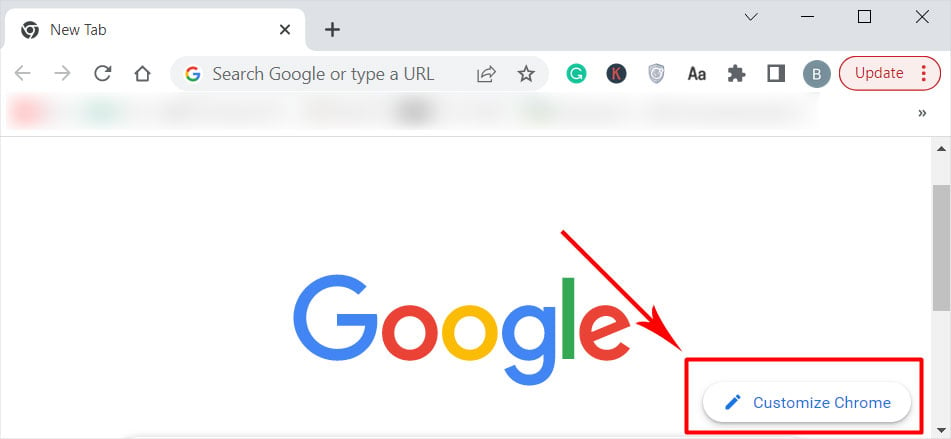
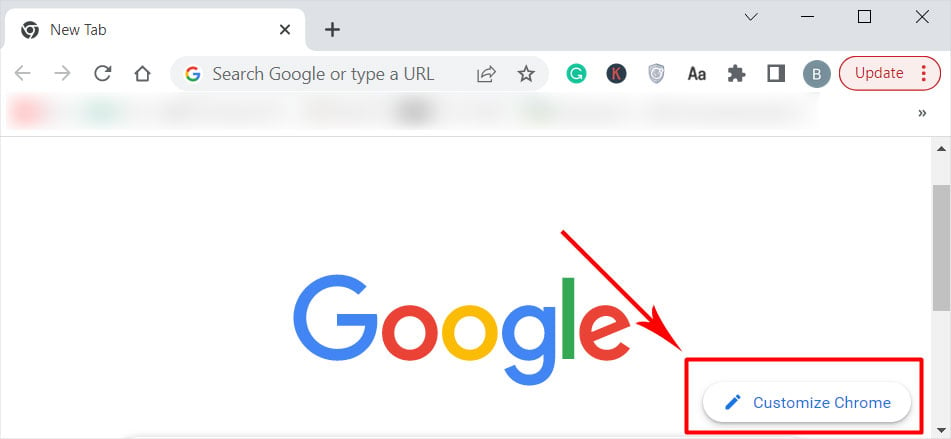
Ubah Latar Belakang
Pilih Latar Belakang dari panel kiri dan pilih latar belakang pilihan Anda. Latar belakang dikategorikan menurut jenis gambar mereka. Klik Unggah dari perangkat dan arahkan ke gambar pilihan Anda.
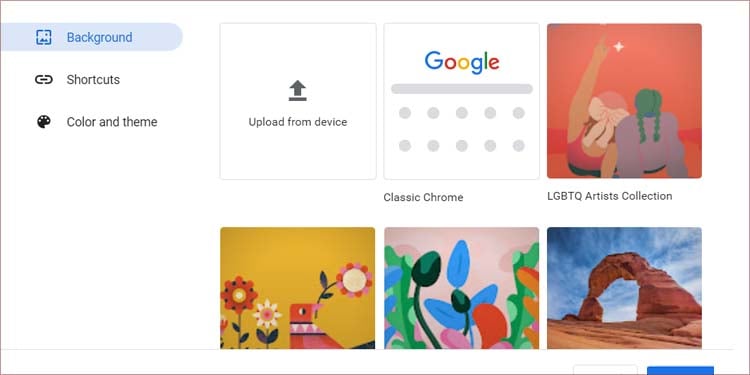
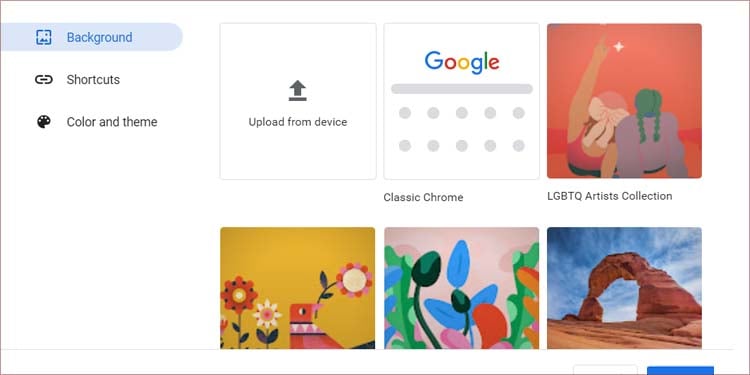
Anda juga dapat mengaktifkan pengocokan latar belakang dengan mengaktifkan penggeser Segarkan setiap hari. Ini akan mengubah gambar latar setiap hari.
Setelah menambahkan gambar latar, Anda mungkin ingin mengubahnya ke latar default. Ikuti langkah-langkah ini untuk menghapus gambar latar belakang:
Buka tab Chrome baru.Klik ikon pensil.
 Buka Latar Belakang dan pilih Chrome Klasik.
Buka Latar Belakang dan pilih Chrome Klasik.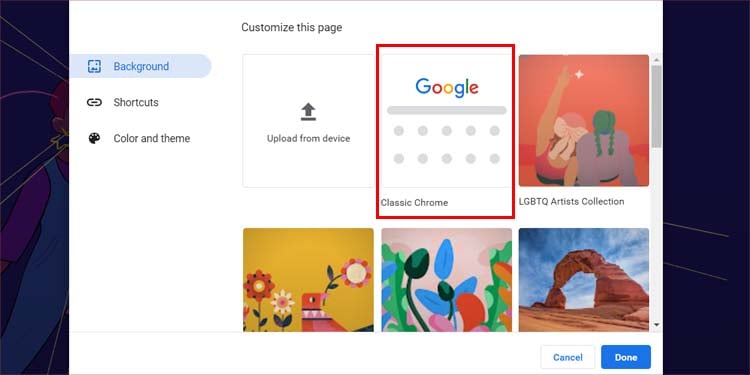 Tekan Selesai.
Tekan Selesai.
Tambahkan Pintasan
Tekan Pintasan untuk menambahkan pintasan ke situs web yang sering Anda kunjungi. Klik Pintasan saya untuk menambahkan pintasan khusus. Demikian pula, mengeklik opsi Situs yang paling sering dikunjungi akan secara otomatis membuat pintasan berdasarkan situs web yang paling sering Anda kunjungi.
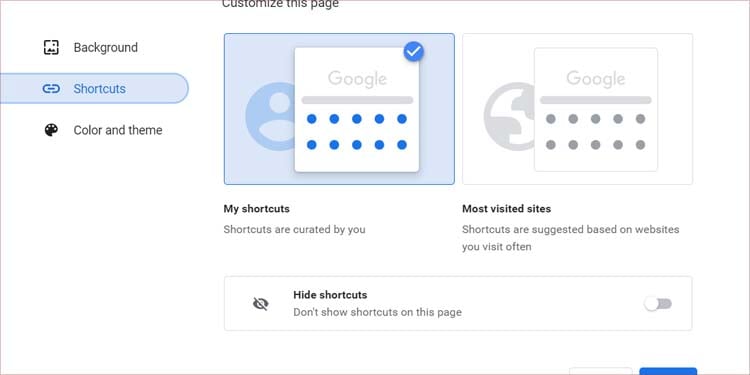
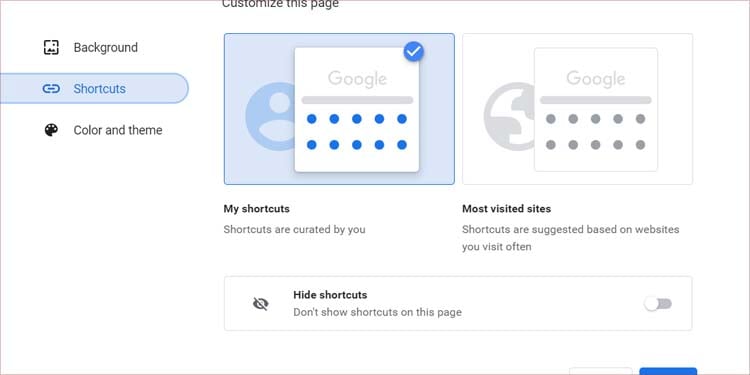
Anda juga dapat menambahkan pintasan sendiri langsung dari laman tab baru. Klik ikon Plus untuk menambahkan pintasan baru. Untuk menghapus pintasan, klik tiga titik di samping pintasan dan tekan Hapus.
Ubah Tema Warna
Terakhir, Anda dapat menekan tombol Warna dan tema untuk memilih aksen warna browser Anda. Cukup klik pada warna pilihan Anda untuk menerapkannya. Anda juga dapat memasukkan kode RGB warna favorit Anda dengan mengeklik tema pertama pada daftar.
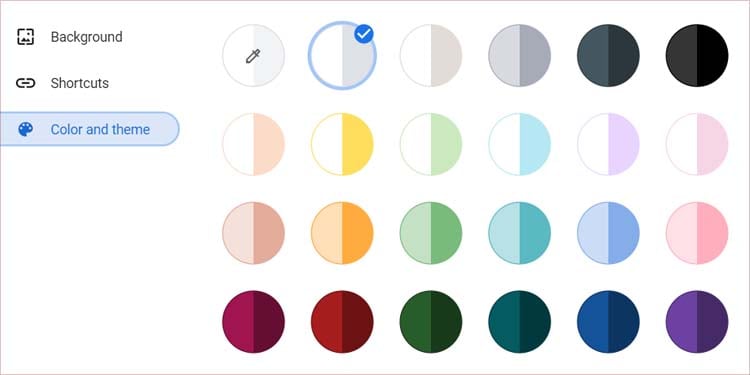
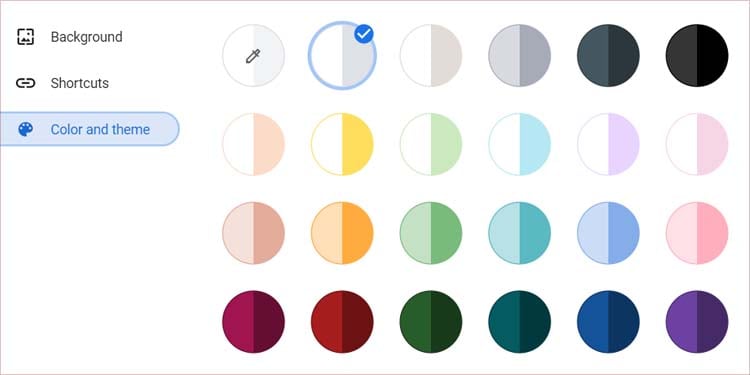
Melalui Ekstensi
Ekstensi adalah program tambahan yang dapat Anda tambahkan ke browser Anda. Ini memungkinkan Anda untuk mengubah elemen tertentu dari browser Anda. Anda dapat melakukan perubahan total pada browser Anda menggunakan ekstensi tema. Jika Anda pecinta kucing atau pecinta anjing, Anda dapat menggunakan ekstensi bertema kucing/anjing.
Berikut cara menambahkan ekstensi tema:
Klik tiga titik vertikal di kanan atas corner.Buka Alat lainnya > Ekstensi.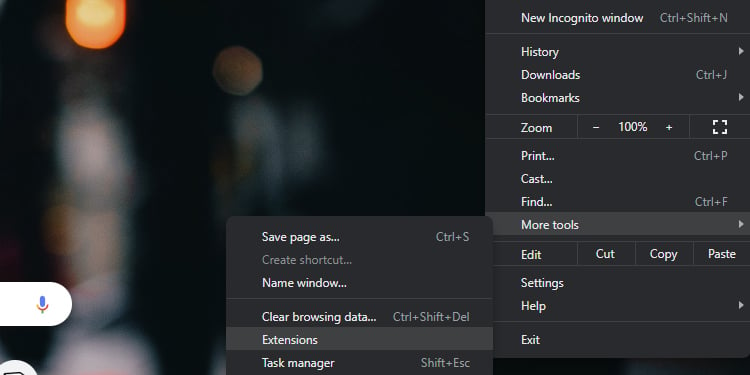
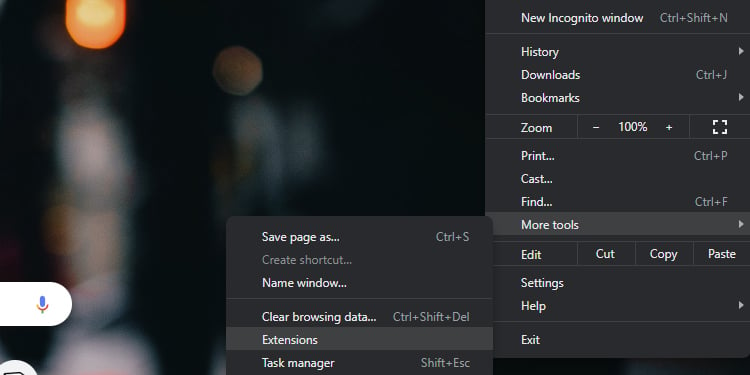 Klik Toko Web Chrome.
Klik Toko Web Chrome.
 Telusuri tema yang Anda inginkan dan klik Tambahkan ke Chrome.
Telusuri tema yang Anda inginkan dan klik Tambahkan ke Chrome.